Blog, Điện thoại & Máy tính
Cách chuyển PDF sang ảnh đơn giản
Các file PDF luôn đòi hỏi phải có một ứng dụng chuyên dùng cho nó được cài đặt trong máy thì mới mở lên được. Trong khi đó, file ảnh thì không như vậy, bạn có thể mở lên bất cứ lúc nào mà không cần phải thêm ứng dụng gì cho máy. Hơn nữa, các trình duyệt đều dễ dàng đọc được ảnh nhưng PDF thì không, chúng cần có công cụ trợ giúp. Do đó, việc chuyển PDF sang ảnh mang lại nhiều lợi ích cho người dùng máy tính. Mời bạn cùng tìm hiểu các cách chuyển đổi này vừa đơn giản vừa hiệu quả trong bài viết sau đây nhé!
Chuyển PDF sang ảnh bằng các dịch vụ trên website
Nội dung
Việc chuyển PDF sang ảnh không bắt buộc người dùng cài đặt chương trình chuyển đổi trên máy. Việc của bạn khi có nhu cầu là vào các trang web để thực hiện quá trình chuyển sang dạng ảnh là xong. Cụ thể, có những dịch vụ web sau:
Trang Zamzar.com
Zamzar.com là một trong những website được biết đến nhiều nhất trong việc hỗ trợ chuyển đổi file online trong đó có chuyển PDF sang ảnh.
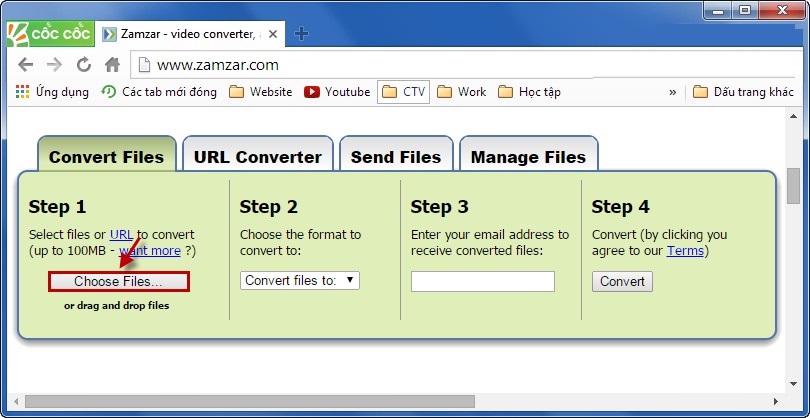
Để tiến hành chuyển, bạn chỉ cần thực hiện lần lượt các bước sau:
Bước 1: Chọn file cần chuyển đổi định dạng từ PDF qua ảnh, quy trình này bạn có thể up trực tiếp từ máy tính hoặc dán URL đều được.
Bước 2: Chọn định dạng cần chuyển là JPG.
Bước 3: Nhập địa chỉ Email của bạn để file đã chuyển định dạng xong sẽ được gửi vào đó.
Bước 4: Nhấn Convert để kết thúc chuyển đổi.
Dù đơn giản và hiệu quả, song có một vài bất tiện nhỏ đối với dịch vụ miễn phí này, đó là chúng không cho phép người dùng chuyển đổi định dạng cho những file quá 100MB. Đồng thời, bạn cũng chỉ được thực hiện chuyển định dạng file 5 lần liên tục trong một khoảng thời gian cố định.
Chuyển PDF sang ảnh trên Docupub.com
Chuyển PDF sang ảnh trên Docupub.com là dịch vụ miễn phí trên web được Neevia Technology cung cấp ra thị trường. Chúng có tính năng chuyên dùng để chuyển định dạng file PDF sang file ảnh như JPG, JPEG, BMP,…
Để thực hiện chuyển đổi với Docupub, bạn chỉ cần chỉnh tùy chọn cho file Output: Định dạng ảnh, độ phân giải, số lượng file ảnh.
Sau đó, Output sẽ cho ra tương ứng với số trang của file PDF. Lúc này, người dùng cần chọn up file PDF cần chuyển định dạng từ máy lên. Đồng thời, chọn cách thức sẽ nhận các file ảnh đã chuyển định dạng tiện nhất cho bạn. Cuối cùng là chờ đợi và tải file ảnh về máy để sử dụng thôi. Thật đơn giản đúng không nào!
Chuyển pdf sang ảnh bằng Pdf2jpg.net
Pdf2jpg.net được xem là một trong những plugins hỗ trợ chuyển PDF sang ảnh đuôi JPG đơn giản, hiệu quả nhất trên web. Chẳng những vậy, chúng còn giúp thực hiện chuyển đổi tài liệu PDF sang JPG chất lượng cao.
Quá trình làm cũng đơn giản và không mất quá nhiều thời gian công sức của người dùng. Bạn chỉ cần click chọn Choose a PDF file, sau đó chọn độ phân giải ở menu thả xuống bên phải.
Khi trang web convert xong sẽ hiện ra giao diện mới chọn một trong 2 lựa chọn sau:
- JPG Pictures: mục này cho phép bạn có thể tải trực tiếp file JPG về máy tính cá nhân.
- Zip archive: mục này lại cho tất cả các bức ảnh vừa được chuyển đổi sẽ nằm trong 1 file nén Zip.
Cụ thể:
Bước 1: Bạn vào trang web Pdf2jpg.net rồi click Choose a PDF file để chọn file PDF cần chuyển đổi sang ảnh JPG.
Bước 2: Tiếp theo, bạn cần nhấn vào nút Convert PDF to JPG để chuyển đổi ngay lập tức.
Bước 3: Sau khi trang web convert xong, màn hình sẽ hiện ra giao diện mới có 2 tiêu chí cho bạn lựa chọn: JPG Pictures và Zip archive. Chỉ cần chọn 1 trong 2 sao cho tiện lợi với mình là có thể nhận được kết quả nhanh chóng.
Chuyển PDF sang ảnh bằng phần mềm
Chuyển PDF sang ảnh bằng PDF – Xchange Viewer
PDF – Xchange Viewer là một chương trình có nhiều tính năng ưu việt lại hoàn toàn miễn phí. Đầu tiên, chúng có khá nhiều công cụ hỗ trợ cho việc xử lý các file PDF như: thêm comment, đánh dấu trang, highlight, zoom in/out,… Sau đó, chúng còn cung cấp cho bạn một tính năng hết sức tuyệt vờ, đó là hỗ trợ cho việc xuất từng trang PDF thành file ảnh.
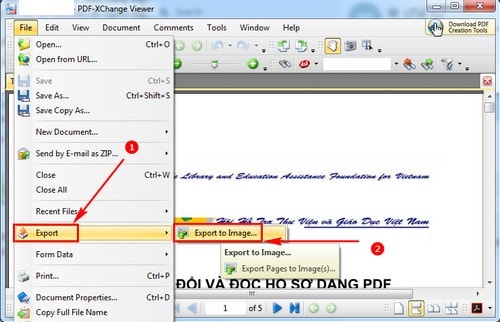
Để khởi động công cụ này nhằm chuyển PDF sang ảnh, đầu tiên bạn chọn Menu File và tìm chọn mục Export to Image. Lúc này, cửa sổ mới sẽ hiện ra yêu cầu bạn chỉnh các tùy chọn để chuyển đổi ngay. Chúng bao gồm các mục như: trang PDF cần chuyển đổi, dạng file ảnh chuyển đổi, folder lưu các file đã chuyển đổi,… Việc còn lại là bạn thực hiện chọn mục đúng theo yêu cầu của bản thân rồi nhấn chuyển đổi thôi.
Công cụ chuyển đổi PDF to JPG Converter
PDF To JPG Converter có mặt trong các Windows giúp chuyển đổi tập tin PDF thành các file hình ảnh được lưu dưới định dạng file JPG, BMP, TIFF, GIF, PNG một cách nhanh chóng. Chúng còn có thể cho phép người dùng chuyển đổi PDF sang JPG trong nhiều trang, và đặt ra hình ảnh DPI.
Một số tính năng chính của chương trình mà bạn có thể khai thác được là: Chuyển đổi với tốc độ nhanh hơn 87% so với các ứng dụng cùng loại, hỗ trợ chuyển đổi PDF sang JPG, BMP, TIFF, GIF, PNG, hỗ trợ chuyển đổi theo trang, hỗ trợ tùy biến DPI, hỗ trợ chế độ chuyển đổi hàng loạt,…
Bước 1: Bạn mở ứng dụng PDF To JPG Converter và nhấn Add File để chọn file PDF cần chuyển đổi.
Bước 2: Trong mục Output Folder sẽ có 2 tùy chọn cho bạn:
- Save target files) in source folder: mục này cho phép lưu cùng nơi với thư mục nguồn.
- Customize: Chọn nơi lưu thư mục đầu ra cụ thể cho người dùng.
Bước 3: Sau khi chọn lựa xong, bạn hãy bấm Convert Selected hay Convert All để bắt đầu chuyển PDF sang ảnh.
Sử dụng PDFMate PDF Converter Free
PDFMate PDF Converter Free là một công cụ miễn phí cho phép bạn xử lý toàn bộ thư mục đầy đủ các tài liệu cùng một lúc từ PDF sang ảnh. Click vào Advanced Settings và bạn sẽ tìm thấy một số tùy chọn hình ảnh cụ thể để tham khảo nhanh.
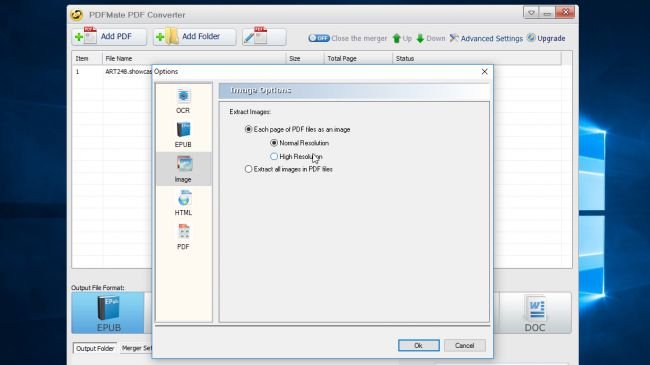
Tại đây, người dùng có thể tự do chọn chất lượng hình ảnh được chuyển đổi cũng như độ phân giải đúng yêu cầu. Ngoài ra, nếu bạn chỉ muốn chuyển đổi một vài trang PDF thay vì chuyển đổi cả file, chương trình cũng hỗ trợ.
Bạn hãy thiết lập Image làm định dạng đầu ra bằng cách click vào nút bên dưới và chọn thư mục đầu ra. Cuối cùng, nhấn chọn nút Convert và file của bạn sẽ được chuyển đổi hiệu quả, nhanh chóng đến bất ngờ. Tuy nhiên, phần mềm này lại có những mặt hạn chế riêng của nó.
Đó là không được miễn phí khi muốn chuyển đổi file sang DOCX hoặc chỉ định một phạm vi trang nhất định cần chuyển đổi. Song, bạn đừng lo lắng vì chúng không ảnh hưởng đến việc bạn chuyển sang JPG.
Sử dụng công cụ Paint có sẵn trên Desktop
Nếu bạn không thể kết nối được với Internet để thực hiện việc chuyển đổi file PDF trên dịch vụ web, hoặc giả như bạn không có sẵn các bản download và cài đặt thành công các phần mềm chuyển đổi. Bạn hãy thử cách cuối cùng vừa đơn giản, vừa hiệu quả.
Đây là cách truyền thống mà nhiều người dùng vẫn thường sử dụng khi bí bách. Đó là sử dụng nút PrtSc ở trên bàn phím kết hợp cùng chương trình MS Paint có sẵn trong Windows. Cụ thể, theo cách này, bạn sẽ phải tiến hành chụp hình màn hình từng trang PDF một. Sau đó, bạn tiến hành dán chúng vào ứng dụng Paint để chuyển thành file ảnh.
Bài viết vừa hướng dẫn bạn các cách chuyển PDF sang ảnh đơn giản, cực kỳ hiệu quả mà ai cũng có thể thực hiện được. Mong rằng, VietReview mang đến cho bạn thêm nhiều kiến thức bổ ích về công nghệ, để bạn có thể vận dụng khi cần. Chúc các bạn thực hiện thành công nhé!
Xem thêm:

